您應該知道的 30 個最佳 macOS Sonoma 隱藏功能!
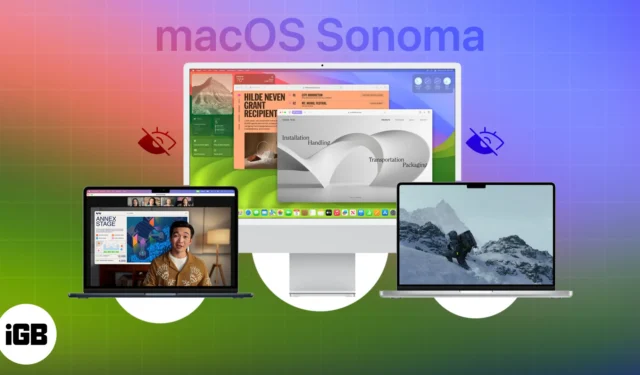
從讓您的工作更輕鬆到提供用戶友好的工具,macOS Sonoma 經過精心設計,以您可能無法想像的方式為您提供支持。您一定已經了解最新 macOS 的一些最令人印象深刻的功能,例如交互式小部件、Presenter 覆蓋和最新的屏幕保護程序。
但我們已經深入挖掘並發現了許多 macOS Sonoma 隱藏功能。如果您有興趣了解這些功能,本指南就是您所需要的!
1. 創建個性化的 Safari 配置文件
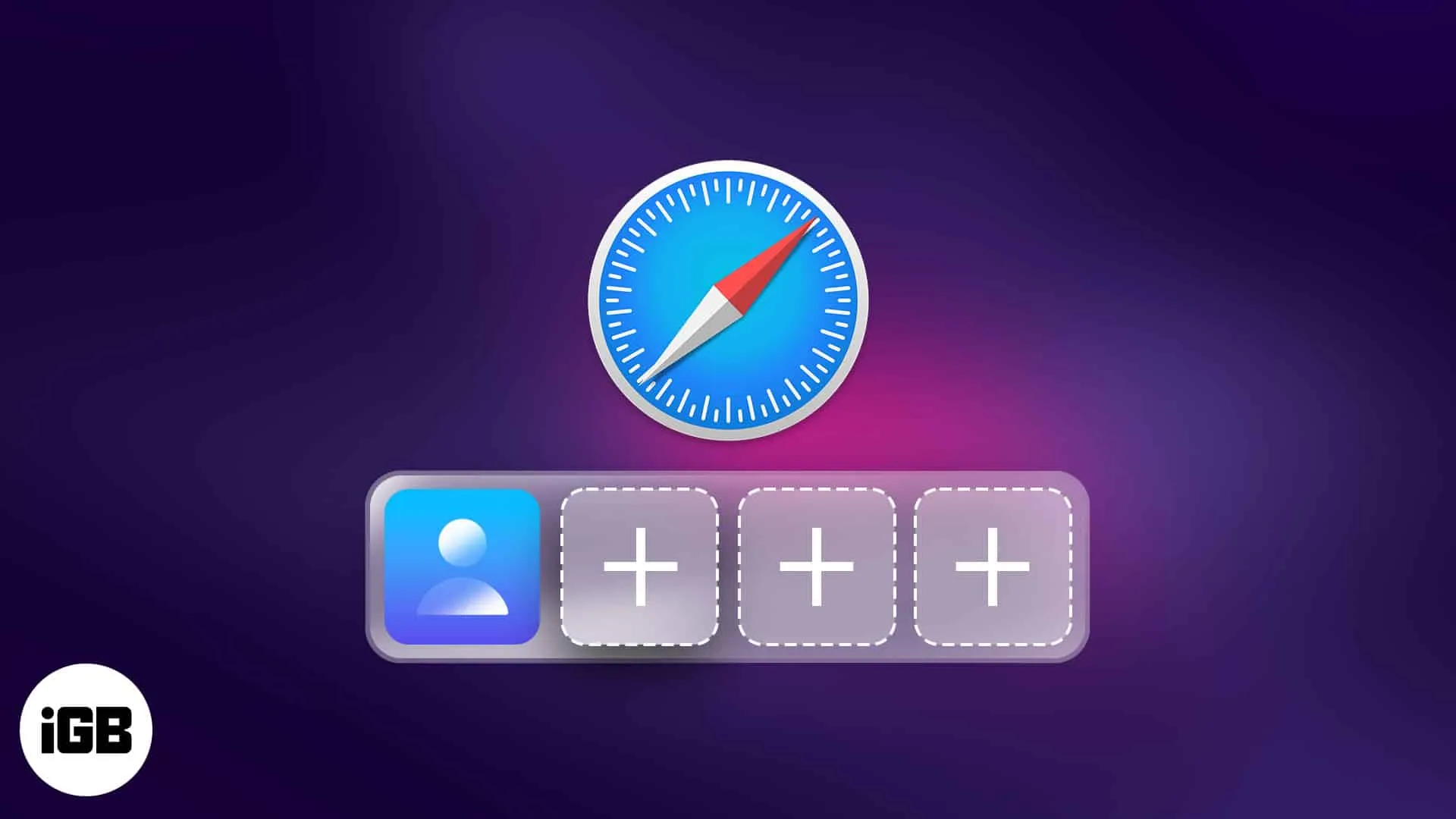
Safari 在 Apple 用戶心中佔有特殊的地位,Apple 非常注意確保它與最新的進步保持同步。
macOS Sonoma 更新的一項激動人心的新增功能是能夠在 Safari 網絡瀏覽器中創建多個配置文件。如果您熟悉Google Chrome,您可能已經熟悉此功能。蘋果極客會說遲到總比不到好😉
2.自動鎖定您的隱私瀏覽窗口
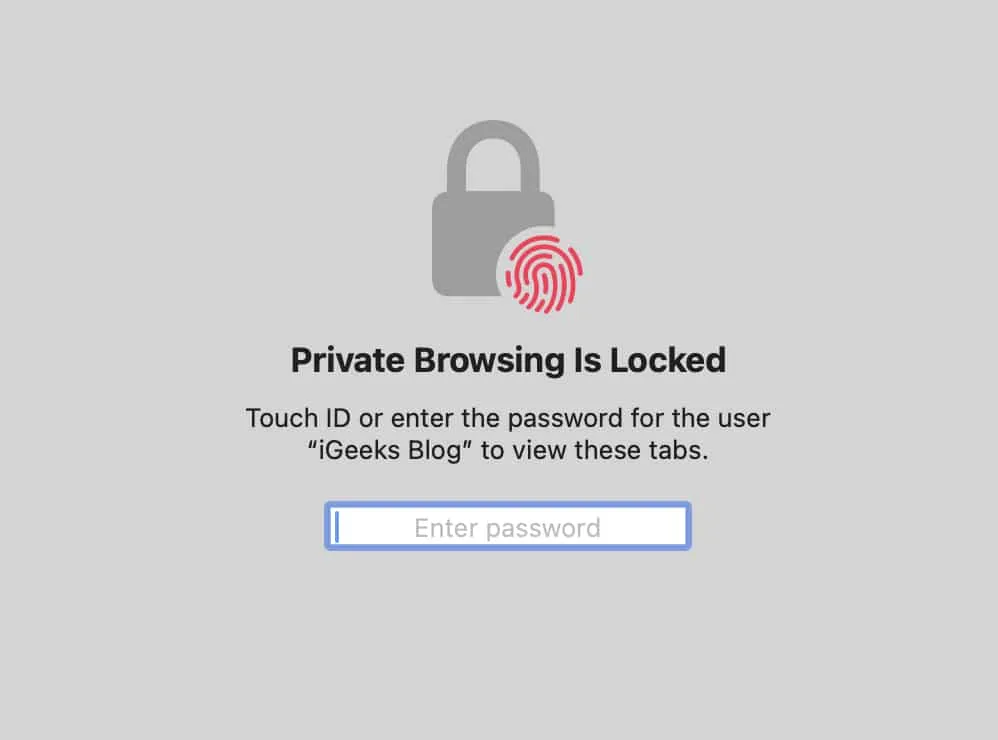
Apple 將您的隱私放在首位。因此,在最新的 macOS 更新中,他們添加了一項新功能,可以在您不使用時自動鎖定您的隱私瀏覽窗口。這有助於保護您的瀏覽歷史記錄和活動的私密性。
如果您需要有關如何自動鎖定私人 Safari 窗口的更多信息,我們有一篇有用的文章。
3. 確定誰鎖/解鎖了門
從 macOS Sonoma 開始,Mac 上的家庭 app 在智能方面有了顯著提升。現在它記錄了您的智能設備的操作,您可以快速確定誰鎖定和解鎖了您的智能門。這些事件可以在 Home 應用程序的“活動歷史記錄”部分輕鬆跟踪和查看。
4.同時使用聽寫和鍵盤
在 macOS Sonoma 發布之前,您一次只能使用鍵盤或聽寫模式。現在,您可以同時使用 Mac 鍵盤和聽寫模式。執行以下操作以激活此功能:
- 單擊菜單欄中的Apple 徽標→ 前往System Settings。
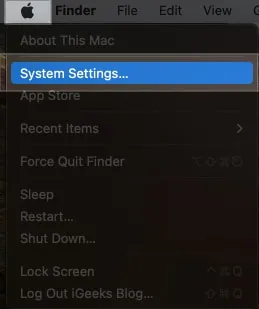
- 在左窗格中,向下滾動並選擇Keyboard。
- 在聽寫下,打開麥克風圖標旁邊的按鈕。
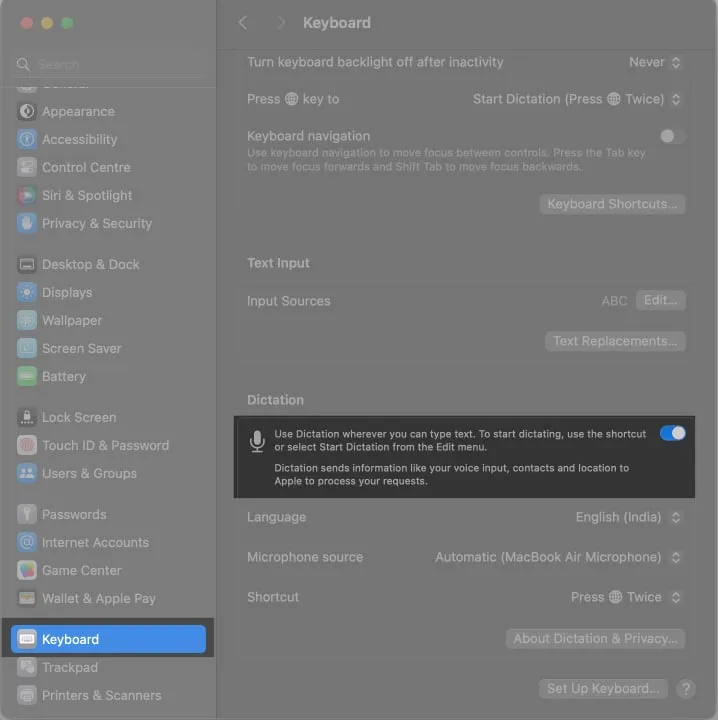
恭喜!現在,您只需按一下按鈕即可激活聽寫模式。只需按下麥克風按鈕,該按鈕位於鍵盤上的F5 鍵位置(如果您自定義了默認按鈕,請務必按下您設置的按鈕)。
成功激活聽寫模式後,您只需說出您想要輸入的單詞,它們就會神奇地出現在屏幕上。
5. 只用“嘿Siri”激活 Siri
Siri 是 Apple 開發的最智能的助手之一。它旨在通過執行各種任務而無需與計算機進行物理交互,從而使您在 Mac 上的生活更輕鬆。
在 macOS Sonoma 出現之前,您必須通過單擊菜單欄中的 Siri 圖標或說“嘿 Siri”來激活 Siri。但現在,有了最新的更新,你只需說“Siri”就可以啟動它,感覺更直觀、更無縫。
6.提醒中的雜貨清單自動排序項目
在Reminders 應用程序中組織項目的過程變得非常簡單和方便,這是前所未有的。在購物清單方面,Apple Reminders 應用程序負責自動對物品進行分類,讓您的購物體驗變得輕而易舉。
最近的更新還包括出色的“列視圖”功能,它巧妙地將部分劃分為屏幕上的單獨列。由於這項出色的改進,您現在可以更好地直觀地表示您的任務,這使得您的待辦事項列表的管理和優先級排序變得更加簡單。
7. 一起創建 Apple Music 播放列表
既然 Apple 已經通過 macOS Sonoma 實現了這一點,為什麼不召集你的朋友並誠摯地邀請他們加入你獨特的播放列表呢?一旦他們加入,這是一個協作過程,任何人都可以添加、重新排列,甚至刪除歌曲。
您可以在“正在播放”部分使用令人愉悅的表情符號來表達您對歌曲選擇的感受,這將使事情變得更加精彩。所以,讓音樂將我們聚集在一起,讓製作播放列表成為充滿共享時刻和獨特音樂表達的特殊體驗!
8.人物相冊現在可以識別貓和狗
People 相冊在準確識別和致謝您最喜愛的人的能力方面取得了重大進展。更值得注意的是,它現在不僅包括人類,還包括在您的家庭中佔有特殊地位的珍貴貓科動物和犬科動物成員。
憑藉這一顯著改進,《人物》專輯確實超出了所有人的預期,證明了其致力於捕捉您所愛之人的本質的承諾,無論他們是人類還是毛茸茸的動物。
9. 檢索視頻幀中對象的信息
Visual Look Up很有用,因為不是每個人都知道所有事情。您可以使用這個令人難以置信的功能來查找圖像或暫停視頻幀中的信息。
儘管它已經推出了一段時間,但最新的 macOS 更新顯著改進了該功能,使其更加精確並且能夠為您提供跨各種對象的更多相關內容。
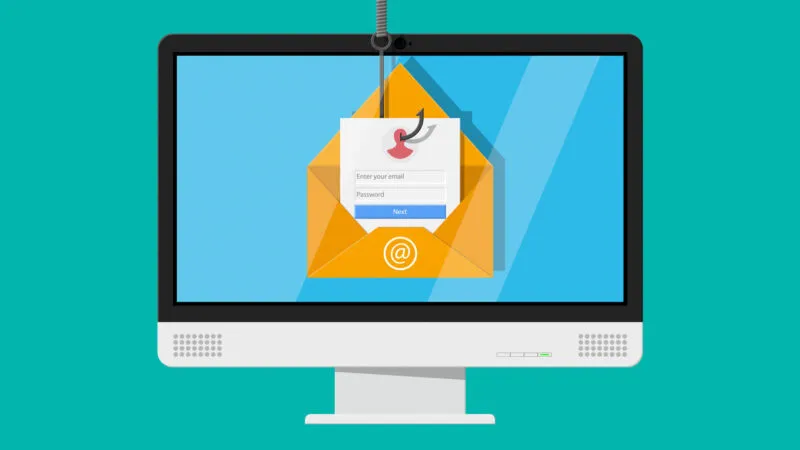
11. 使用縮放和平移控件調整視頻幀
您是否在為視頻採訪尋找合適的距離和位置而苦苦掙扎?告別麻煩。借助 macOS Sonoma,您現在可以在使用 Studio Display 或 iPhone 時輕鬆更改視頻的構圖。
您可以在屏幕上平移、放大或縮小,然後選擇最適合您的配置。您甚至可以決定讓自己自動位於畫面的中央。使用這個簡單的提示,您可以顯著提高視頻會議能力。
12. 在視頻通話中展示多個應用
關於 macOS Sonoma,我有另一個令人興奮的發現要與大家分享!這個驚人的新功能是屏幕共享選擇器,它提供了一種在視頻通話或演示期間共享應用程序的無縫便捷方式。
您可以直接從當前窗口毫不費力地展示單個應用程序或多個應用程序,從而增強視頻通話和演示的整體體驗。
13. 啟用手勢效果
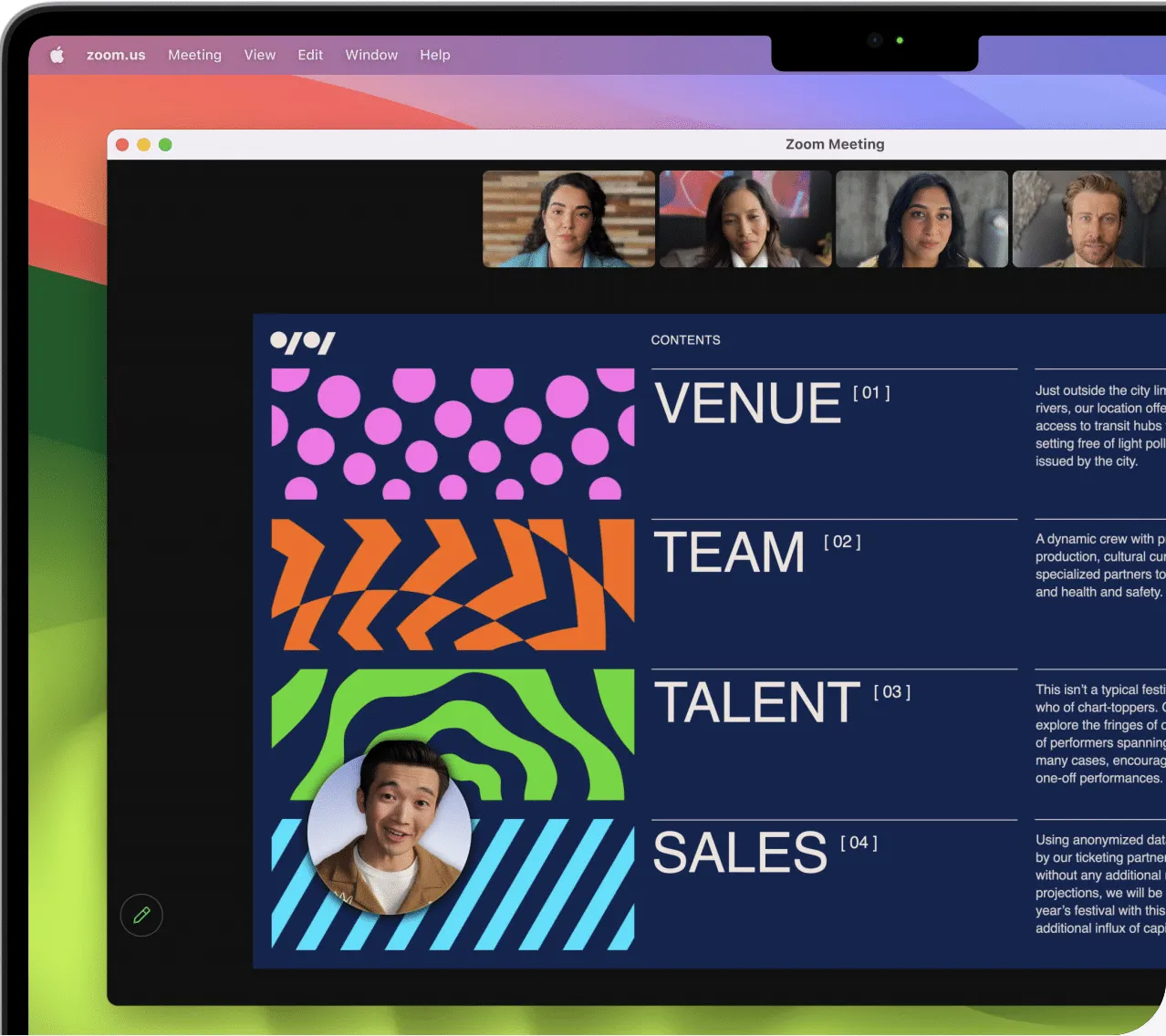
用令人難以置信的 3D 增強現實效果填充相機框架現在將為您的演示文稿增添酷炫感。心形、五彩紙屑和煙花只是您可以選擇的眾多效果中的一小部分。最好的部分是您可以通過單手動作快速輕鬆地共享這些效果。
14. 在視頻會議期間從各種疊加層中進行選擇
在視頻會議期間共享屏幕時,您現在可以自定義演示者的視圖。您可以根據具體情況或主題選擇小覆蓋或大覆蓋來轉移注意力。這是 Apple 創新的Presenter Overlay功能的一部分。
當顯示包含統計數據或圖像的窗口時,小覆蓋特別有用,因為它允許查看者清楚地看到內容而不會分心。
另一方面,如果您正在推銷一個投資想法並且希望自己成為焦點,展示您的演講技巧,那麼大覆蓋層是有益的。它有助於引起對您的注意並強調您在討論中的作用。
15. 通過強大的遊戲模式增強遊戲體驗
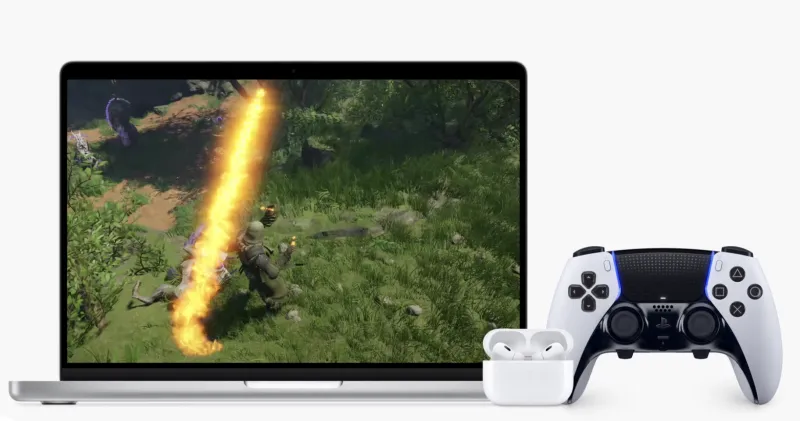
如果您是遊戲愛好者,Apple 為您準備了激動人心的消息!
備受期待的遊戲模式終於隨最新的 macOS 14 Sonoma 一起推出。當您在 Mac 上玩遊戲時,這項驚人的功能會自動啟動,通過優化 CPU 和 GPU 使用率同時減少後台任務,將您的遊戲放在首位。
不僅如此,它還通過最大限度地減少控制器和 AirPods 等無線配件的延遲來提高響應速度。準備好將您的遊戲體驗提升到一個全新的水平!
16.創造個性化的聲音
Apple 致力於實現讓每個人都能使用 Apple 設備的目標。Personal Voice只是朝著這個方向邁出的又一步。這是一個了不起的工具,可以幫助說話有困難的人發出真正反映自己的獨特聲音。
通過這種個性化的語音,他們可以在 FaceTime 通話和使用實時語音的面對面對話中有效地進行交流。此外,最新進展允許 Made for iPhone 聽力設備直接與 Mac 連接,為有聽力障礙的人士在通話和交談時提供更多便利。
此外,值得注意的更新還包括一種更簡單的方法來調整文本大小以提高閱讀舒適度,瀏覽網頁時自動暫停動畫圖像的能力,以及改進的掌握語音控制的學習體驗。
17.自動模糊敏感照片和視頻

Apple 始終將您的隱私放在首位,現在他們更進一步保護您的敏感信息。他們引入了一項新功能,通過在您的設備上顯示敏感內容警告來幫助保護您的私人數據安全。
此功能的優點在於它不僅適用於 Apple Messages,還支持第三方應用程序,因此無論您使用什麼應用程序,您都可以控制自己的隱私。
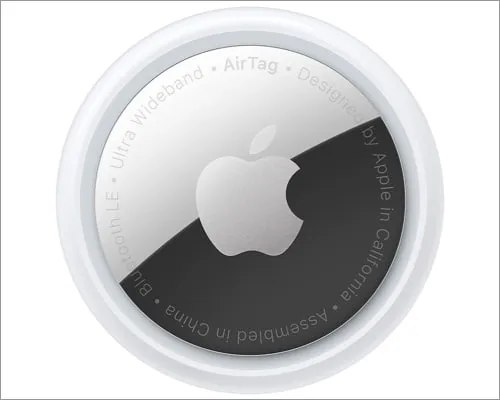
“查找”功能是 Apple 生態系統中的一個超級方便的工具,因為它可以幫助您找到您的 Apple 設備。如果設備丟失或被盜,您可以毫不費力地追踪其最後所在的位置。此外,如果您熟悉 AirTags,您甚至可以使用它們來找到您附加的東西。
令人興奮的是,通過新的 macOS 14 更新,你現在可以與最多五個人共享你的 AirTag 或其他 Find My 網絡配件。這是最酷的部分:與您共享的那五個人還可以讓共享項目播放聲音以幫助準確定位它。
19.自動下劃線更正的單詞
如果您像我一樣容易出現輸入錯誤,那麼自動更正是您的理想選擇。您的 Mac 更新後的自動更正功能有一個巧妙的技巧 – 它會暫時在它更正的詞下劃線,以便您可以看到已更改的內容。此外,如果您願意,只需輕按一下即可輕鬆將其改回原始單詞。
20. 開始在 Apple Notes 中書寫,然後在 Apple Pages 中繼續
最新的 Mac 操作系統允許 Mac 上的“備忘錄”應用程序和“頁面”應用程序同步運行。只需點擊“共享”按鈕,您就可以毫不費力地共享您在項目上取得的進展。
這也讓您可以方便地將您的工作從筆記轉移到 Pages,在這裡您可以盡情發揮您的創造力。自定義字體以匹配您的個人風格、調整圖形大小以達到完美效果、合併引人入勝的視頻並探索各種令人興奮的功能來製作令人印象深刻的非凡文檔。
21. 在 Notes 應用程序中查看 PDF
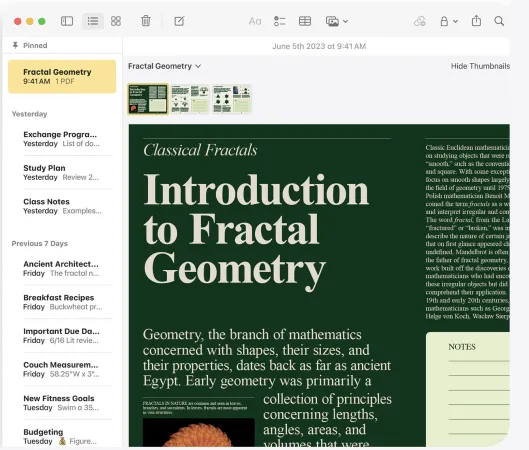
裝有最新 macOS 更新的 Mac 現在可以讓您輕鬆完整地查看 PDF,而不會出現任何中斷,佔據了“備忘錄”界面的整個寬度。只需在 PDF 頁面之間單擊即可在頁面之間輕鬆導航。
此外,通過在單個筆記中存儲多個 PDF 來提高工作效率,從而可以輕鬆訪問您需要的所有相關文檔。
22.利用自動填充快速完成文檔
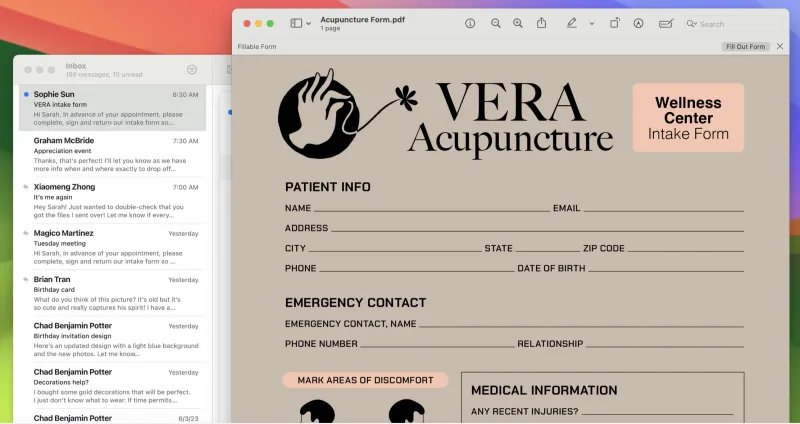
告別手動數據輸入,歡迎以高效和受保護的方式利用存儲數據的便利,使您的文檔處理比以往任何時候都更加高效。
借助增強型自動填充的驚人功能,您可以自信地利用保存在聯繫人中的信息來快速完成 PDF 或掃描文檔。這種高級功能不僅確保速度,而且在填充必要字段時確保最大的安全性,為您提供無憂的體驗。
23. 便捷的“趕上刷屏回复”功能
Mac 的消息應用程序的最新更新添加了一個有趣的新功能,稱為 Catch-Up 箭頭。多虧了這個有用的新增功能,您現在可以輕鬆跳轉到您可能錯過或忽略的對話中的第一條消息。
要查找您錯過的消息,您將不再需要費力地瀏覽無數消息。回到對話的開頭變得很容易,因為您可以點擊“跟進”箭頭並確保您不會錯過任何重要消息。
不過,還有更多!消息應用程序使回复消息變得更加有用。現在,只需向右滑動即可快速回復任何消息。您可以使用這個簡單的手勢在 Apple Messages 中開始對話。
24. 在一處訪問貼紙和擬我表情
使用 macOS Sonoma,您所有喜愛的貼紙和自定義擬我表情均可輕鬆存儲在一處。使您能夠隨時隨地輕鬆訪問和使用它們,而不會遇到任何延遲。
無論您使用的是 iPhone、iPad 還是 Mac,您的貼紙都將可用,等待為您的對話增添樂趣和個性。通過將您的貼紙與 iCloud 無縫同步,macOS 14 更進了一步。
現在,您可以使用macOS Sonoma 設備上“消息”應用程序中的+ 圖標來訪問交換和體驗位置的非凡方式。
現在,只要他們選擇與您分享,您就可以在談話過程中查看親人的位置。與您所愛之人的每一次互動都會因這種創造性的添加而得到改善,從而使其更有意義和個性化。
26.結合搜索過濾器進行更有針對性的搜索
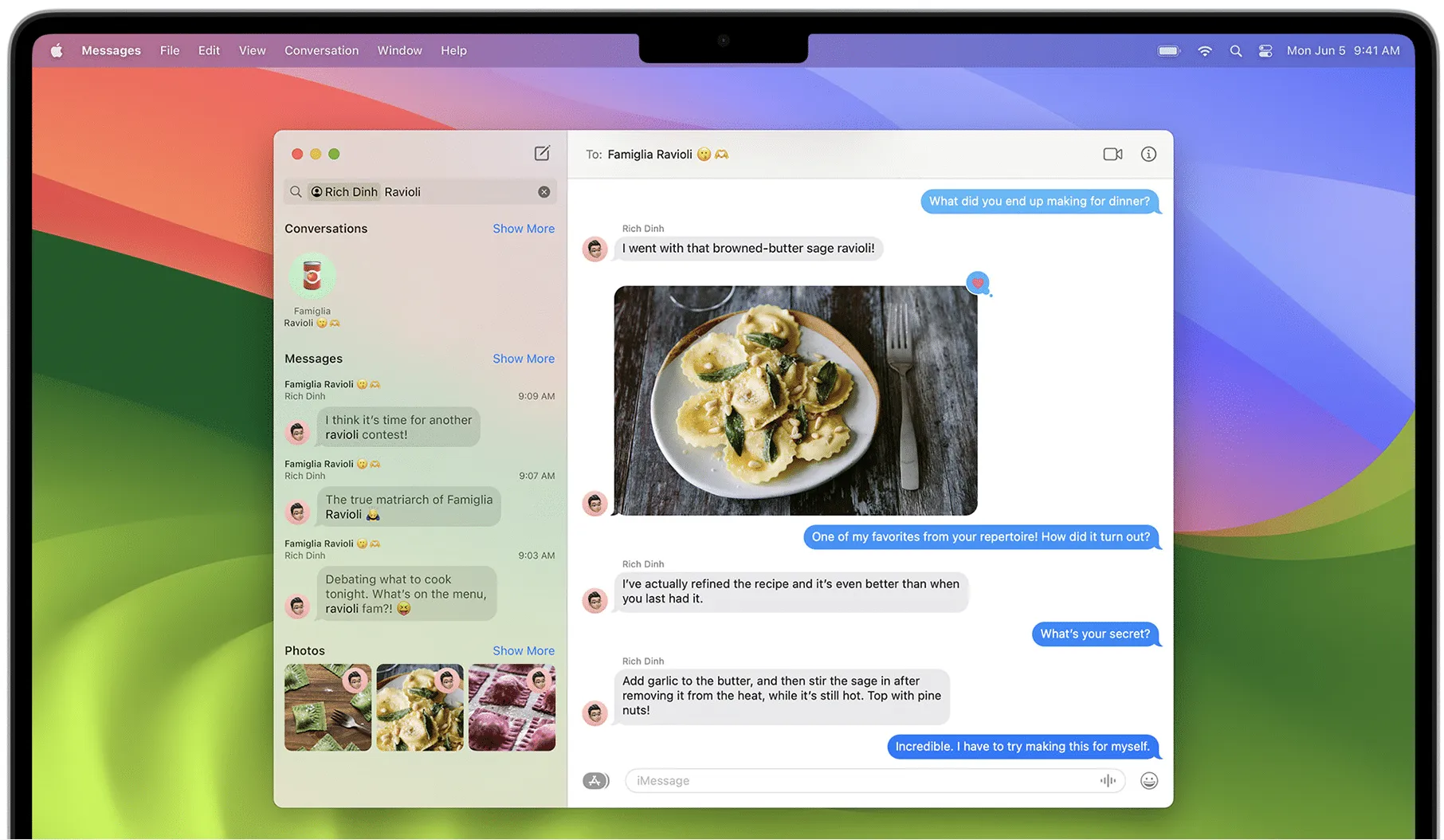
使用 macOS 14,查找特定消息從未如此簡單,因為您可以使用各種過濾器優化搜索,從而更輕鬆地找到您要查找的精確消息。
通過組合多個搜索條件,您可以在浩瀚的信息海洋中輕鬆快速地找到特定消息。
27. 從 Dock 啟動 Safari Web 應用程序
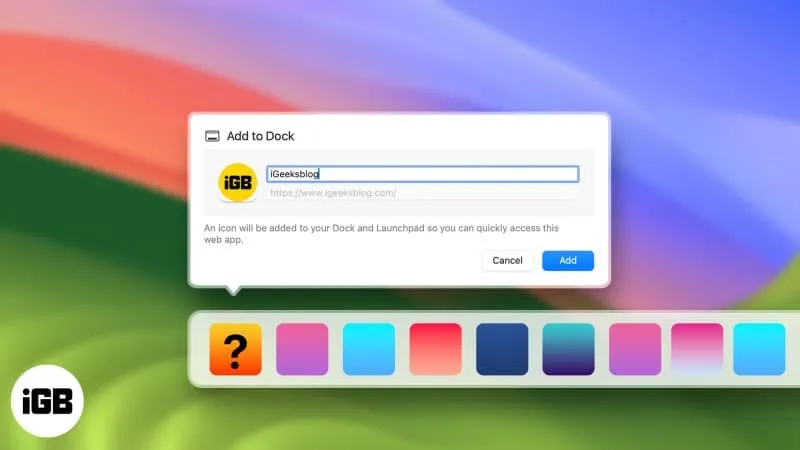
您現在可以使用 macOS Sonoma 直接從 Mac 的 Dock 打開 Web 應用程序。它可以幫助您提高生產力和工作效率。
與任何其他 Mac 應用程序類似,您現在只需單擊一下即可打開 Web 應用程序。
28. Safari中更多相關建議
Safari 的搜索功能經歷了驚人的進步,從而顯著提高了速度和響應能力。
Apple 的網絡瀏覽器現在提供了大量非常相關的建議,使您可以毫不費力地選擇最合適的選項并快速繼續您的任務。
這一顯著改進有助於優化您的寶貴時間並最大限度地減少任何不必要的延遲,確保無縫瀏覽體驗。
29. 在 Mac 上訪問 iPhone 小部件
Apple 終於實現了很多人的一個願望,讓 widget 可以直接放在 Mac 桌面上。此功能最令人興奮的方面是您現在可以在 Mac 上使用“連續互通”來訪問所有您珍愛的 iPhone 小部件。
這意味著您可以通過從 iPhone 添加可愛的小部件來自定義您的 Mac 桌面,而無需安裝相應的應用程序。這類似於錦上添花。
30. 小部件顏色自適應和淡化以獲得更好的焦點
請放心,將小部件合併到您的桌面不會造成乾擾。這些漂亮的工具經過專門設計,可與您的背景無縫集成,確保它們不會分散您對重要任務的注意力。
隨意使用大量小部件個性化您的桌面,因為它們被設計為與您的工作流程和諧共存,而不會打擾您的注意力和注意力。
常見問題
如何在我的 Mac 上下載 Sonoma?
在撰寫本文時,macOS Sonoma 的正式版尚未發布。
我的 Mac 可以運行 macOS Sonoma 嗎?
如果您有 MacBook Air(2018 年或更新機型)、MacBook Pro(2018 年或更新機型)、iMac(2019 年或更新機型)、iMac Pro(2017 年)、Mac mini(2018 年或更新機型)、Mac Studio(2022 年)或 Mac Pro (2019 或更高版本),它可以運行 macOS Sonoma。
這些隱藏功能你知道嗎?
探索 macOS Sonoma 的隱藏功能就像在 Mac 中開始一場驚心動魄的尋寶之旅。從自定義選項的神奇領域到隱藏的快捷方式和省時技巧,這個操作系統是開啟無限可能世界的門戶。
儘管這不是完整列表,但我會確保使用我發現的任何新的隱藏功能對其進行更新。如果您在 macOS Sonoma 上遇到任何其他隱藏功能,請在評論部分告訴我。



發佈留言